
Excel に Python を適用する方法: まず [並べ替えられたものを返す] ディレクトリをローカルに作成し、このコードを保存して [Methods.py] という名前を付けます。次に Excel を開いて、Python スクリプトを提供するためのデータを入力します。処理; 最後に Python スクリプトを呼び出します。
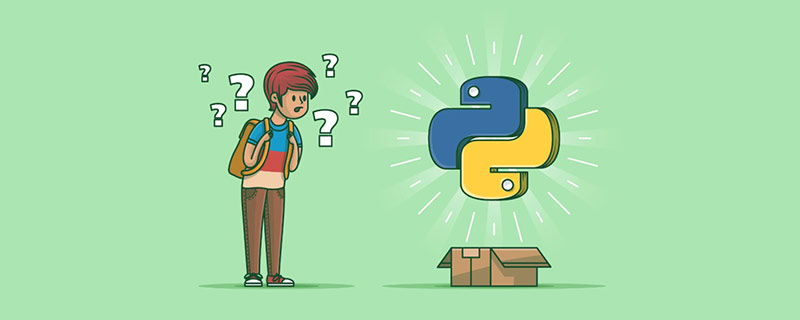
Excel に Python を適用する方法:
Excel で呼び出される Python コード:
def merge_sort_unique(lists):
s = set()
for L in lists:
s.update(L) returnsorted(s)ローカルにディレクトリを作成し、このコードを保存し、Methods.py という名前を付けます。 Excel ワークシートからこのスクリプトを呼び出す方法を段階的に見てみましょう。 Excel を開き、Python スクリプト処理を提供するためにデータを入力し、このフォームを先ほどの Python スクリプトと同じディレクトリに保持します。ワークシートは次のようになります。
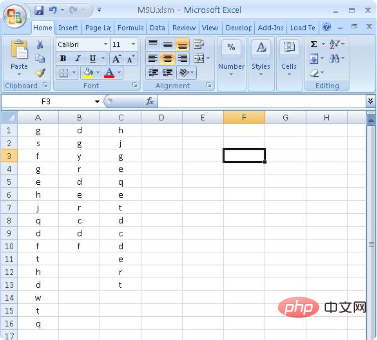
次に、VBA を開いて ExcelPython に送信します。
VBA を開き、Alt F11 を押します。次に、ツール インターフェイスの参照を入力します... ExcelPython を正しくインストールしている場合は、ダイアログ ボックスから選択できます。
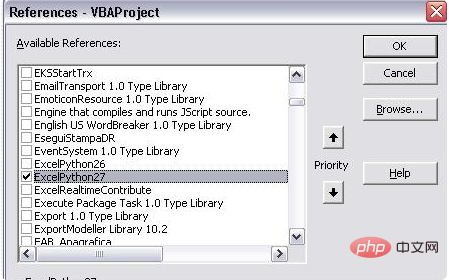
次に、Python スクリプトを呼び出す準備をし、新しいモジュールを作成し (挿入 | モジュール)、次の VBA コードを入力します:
Function msu(lists As Range)
Set methods = PyModule("Methods", AddPath:=ThisWorkbook.Path)
Set result = PyCall(methods, "merge_sort_unique", PyTuple(lists.Value2))
msu = WorksheetFunction.Transpose(PyVar(result))
ExitFunction
EndFunction関連学習 推奨: Python ビデオ チュートリアル
以上がExcelでPythonを使用するにはどうすればよいですか?の詳細内容です。詳細については、PHP 中国語 Web サイトの他の関連記事を参照してください。